В одной из предыдущих статей было рассказано как обновить LibreOffice до последней версии в Debian и системах на его основе.
В этой статье я расскажу как установить и подключить словарь русского языка для проверки орфографии. Так как не всегда он подключен по умолчанию.
Как включить языковую проверку орфографии в LibreOffice
Цель этого руководства — показать, как включить функцию языковой проверки орфографии в LibreOffice в системе Linux. Это позволит вам получить проверку орфографии и предложения автокоррекции на выбранном вами языке.
Включение языковой проверки орфографии в LibreOffice пошаговая инструкция
Для начала откройте LibreOffice. В этом примере мы будем настраивать параметры проверки правописания внутри LibreOffice Writer. Однако настройки и меню выглядят одинаково во всех приложениях LibreOffice — Writer, Calc, Math, Base, Draw, Impress и т.д. В качестве альтернативы вы можете открыть программу запуска LibreOffice, которая позволит вам изменить настройки проверки правописания во всем пакете приложений.
Как включить проверку орфографии в ворде
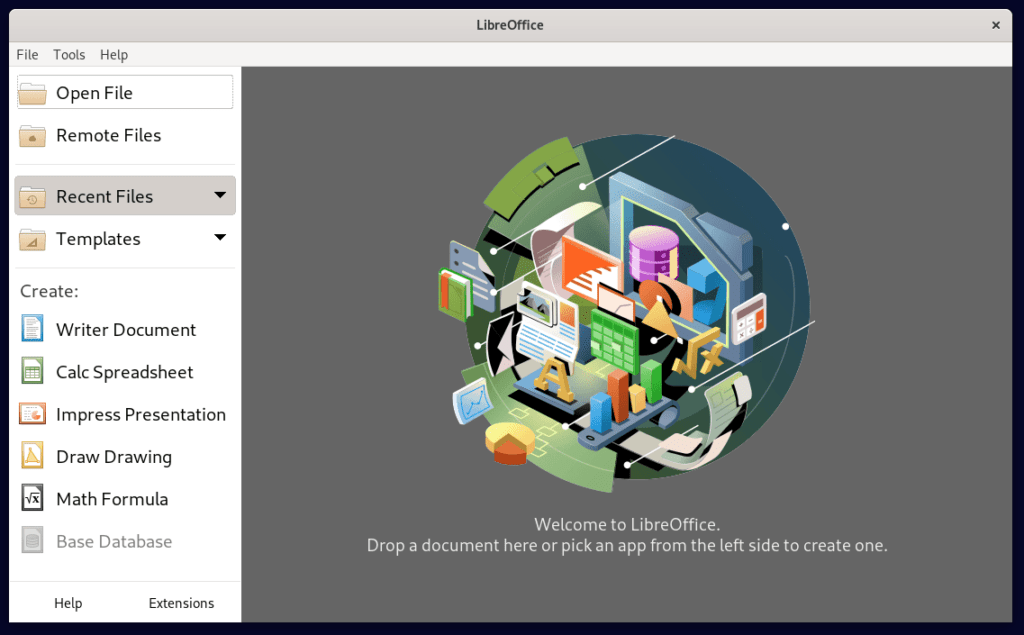
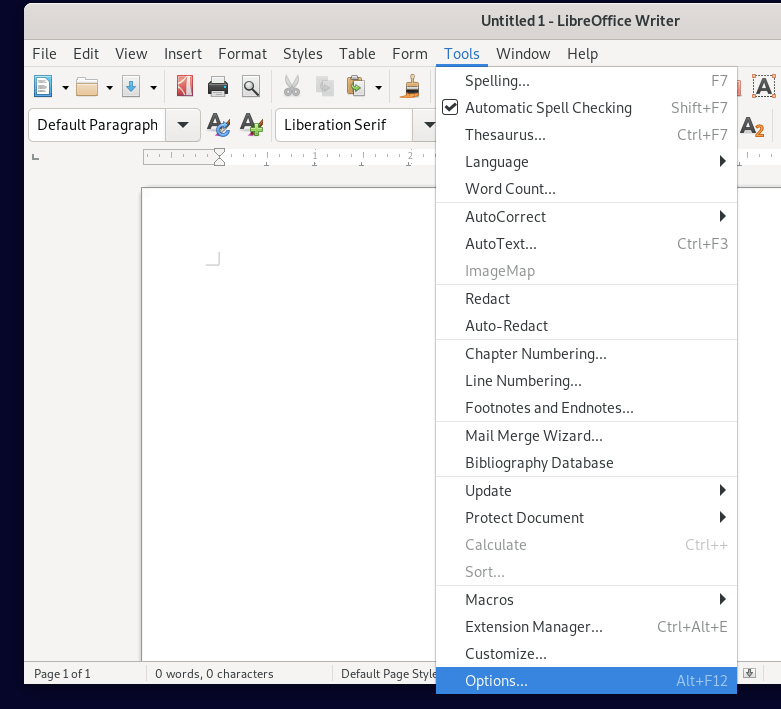
Первое, что нам нужно сделать, это указать LibreOffice, для какого языка мы хотим получить предложения по проверке орфографии. В приложении, которое вы выбрали для открытия, перейдите в меню Tools — Options (Инструменты — Параметры).
Далее перейдите на вкладку Languages (Языки). Интересующие нас настройки находятся под заголовком Default Languages for Documents (Языки по умолчанию для документов).
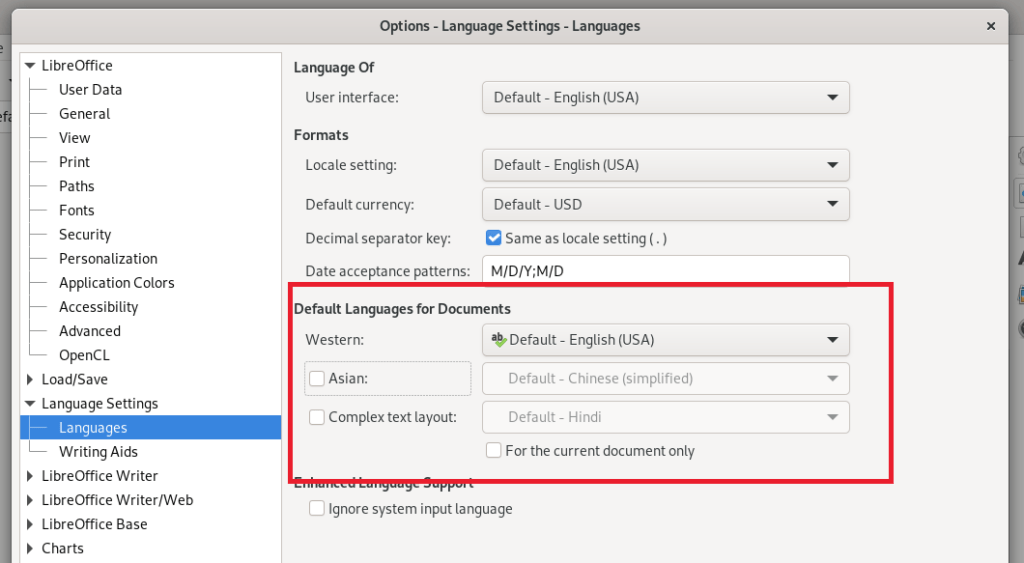
Раскройте выпадающее меню, чтобы выбрать язык по умолчанию для ваших документов. В этом примере мы выберем русский, несмотря на то, что наш пакет LibreOffice в настоящее время настроен на американский английский.
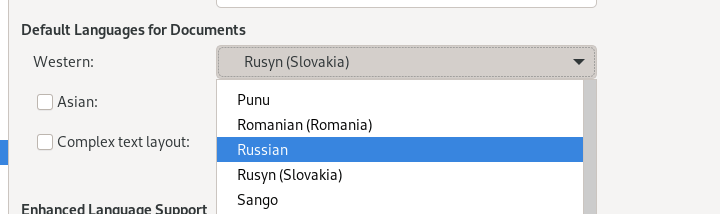
Если вы не видите буквы «ab» рядом с галочкой (логотип проверки правописания) рядом с указанным вами языком, значит в LibreOffice не установлен пакет проверки правописания для нужного языка. В следующем разделе мы расскажем вам, как решить эту проблему.
Если вы хотите, чтобы эти настройки применялись только к текущему открытому документу, обязательно отметьте опцию For the current document only (Только для текущего документа), в противном случае оставьте эту опцию пустой, чтобы настройки сохранялись в последующих экземплярах.
Установка дополнительных языков для проверки орфографии в LibreOffice
Не видите нужного языка в меню проверки орфографии, которое мы рассмотрели выше? У вас есть несколько вариантов установки нужного вам языка.
Как установить язык проверки правописания и орфографии в Microsoft Office
Во-первых, вы можете вручную установить нужную редакцию LibreOffice с официальной страницы загрузки LibreOffice. Это позволит вам выбрать нужный язык.
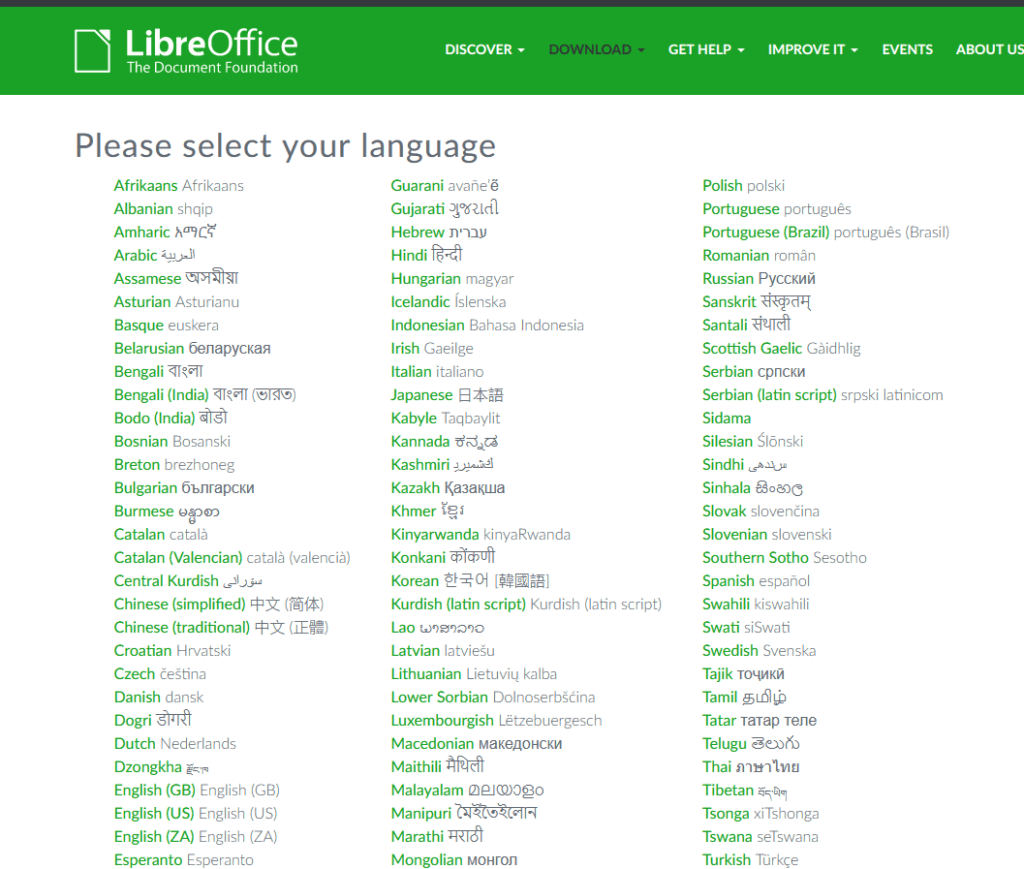
Кроме того, большинство дистрибутивов Linux позволяют устанавливать отдельные пакеты проверки правописания из системного менеджера пакетов. Например, выполнение следующей команды в системах на базе Debian или Ubuntu покажет десятки различных языковых пакетов проверки правописания, которые можно установить для LibreOffice.
apt search myspell
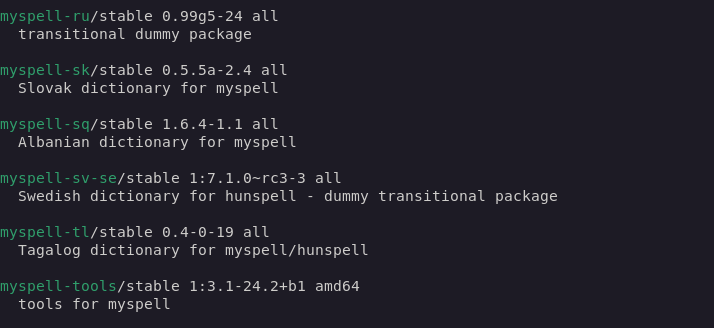
Найдите нужный и установите его (например, для установки русского пакета проверки правописания):
sudo apt install myspell-ru
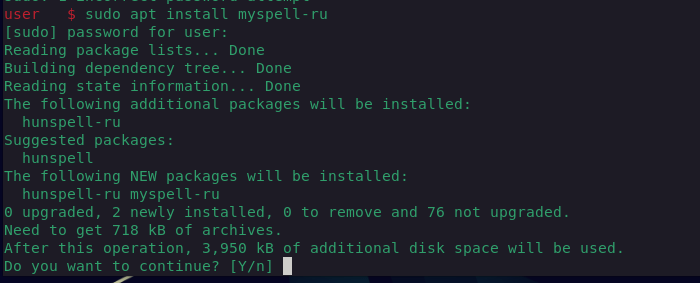
После его установки вернитесь назад и повторите пошаговые инструкции из первого раздела руководства.
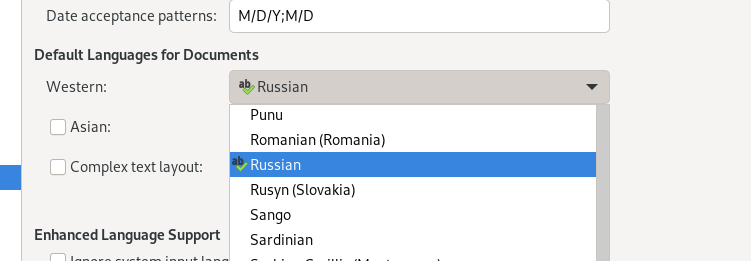
Как видите, теперь мы можем вводить целевой язык и получать предложения по проверке орфографии.
Обратите внимание, что автоматическую проверку орфографии можно включить или выключить в меню Инструменты.
Проверка орфографии в LibreOffice
Как видите, теперь мы можем вводить целевой язык и получать предложения по проверке орфографии.
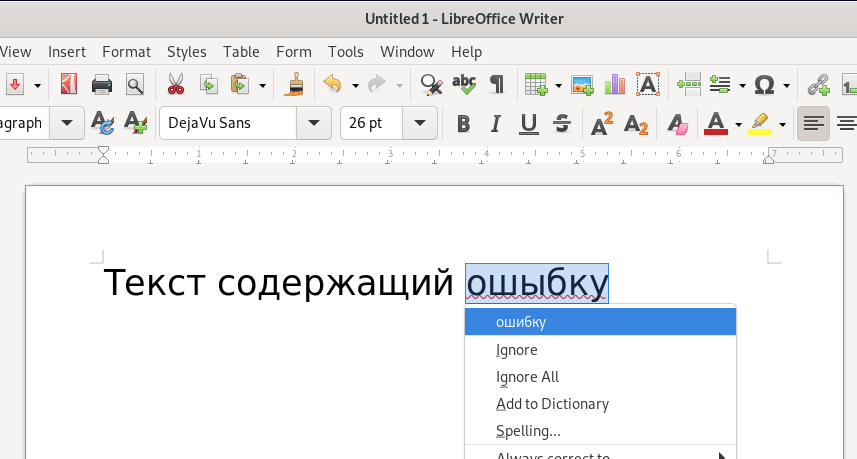
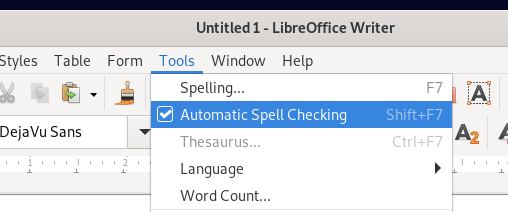
Обратите внимание, что автоматическую проверку орфографии можно включить или выключить в меню Инструменты.
Откройте меню Tools — Spelling (Инструменты — Орфография), чтобы проверить весь документ на наличие орфографических ошибок. Не стесняйтесь выбрать другой язык из выпадающего меню.
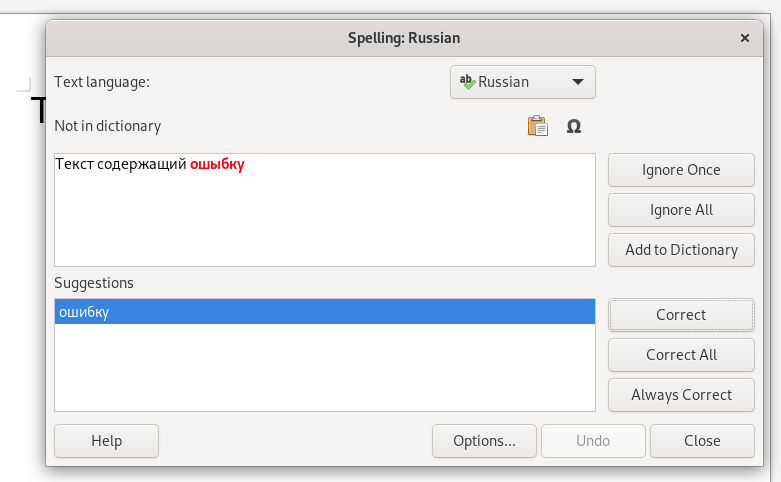
Помните, что в вашем документе может быть несколько языков, и вы можете использовать проверку орфографии в этих разделах. Вам просто нужно указать LibreOffice, на каком языке написан тот или иной раздел. Просто выделите текст и перейдите в меню Tools — Language (Инструменты — Язык). Там выберите, какой язык вы хотите настроить: для выделения, абзаца или всего текста.
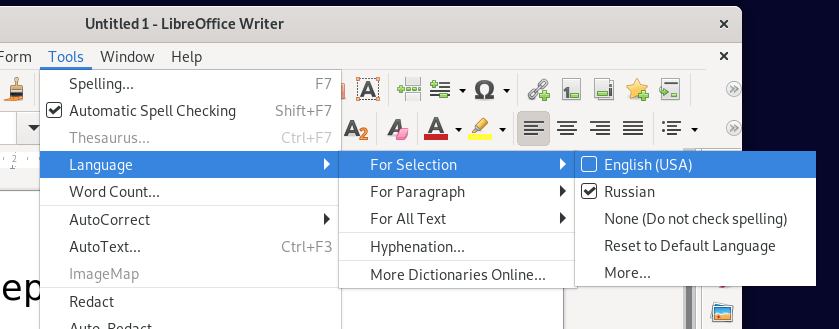
Заключение
В этом руководстве мы рассмотрели, как включить проверку орфографии для любого языка в приложениях LibreOffice в системе Linux. Мы также узнали, как установить новые языковые пакеты проверки правописания в случае, если нужный язык еще не доступен в вашей системе. Наконец, мы увидели, как использовать два или более языков в одном документе одновременно. Если вам нужно изменить язык меню интерфейса LibreOffice, обратитесь к нашему руководству «Как изменить язык LibreOffice».
Похожие записи:
- Как создавать резервные копии файлов и папок в Debian
- Как использовать секретный экранный рекордер Gnome shell
- Как установить и использовать системный монитор и диспетчер задач GNOME в Ubuntu
- Как использовать Bluetooth в Ubuntu для передачи файлов
- Как создать ISO-файл в Ubuntu
- 3 способа выключить систему Ubuntu
- Как настроить NTP-сервер и клиент в Debian
Источник: g-soft.info
Как поменять язык проверки в Ворде (надоели красные линии под словами)?
Голосовать буду только за пошаговые, подробные инструкции. Скриншоты приветствуются!
комментировать
в избранное
capta n20 [10.5K]
5 лет назад
Открываете документ,мышку ставите где то по тексту(не важно где) внизу будет строка где указан язык, кликаете по нему 2 раза выскакивает окошко
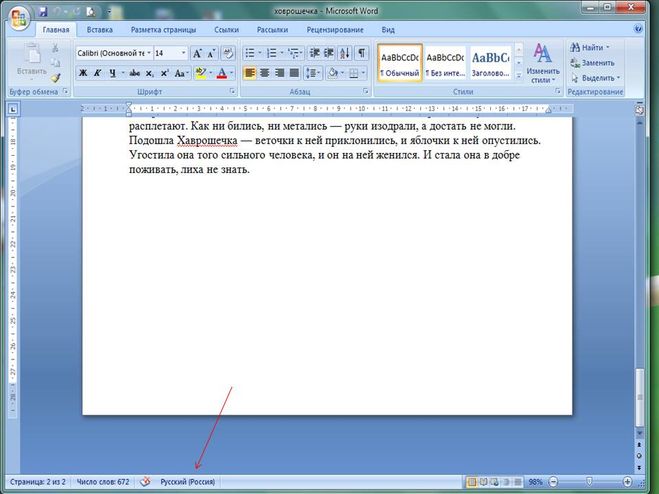
В этом окошке выбираете нужный вам язык и кликаете ОК.

автор вопроса выбрал этот ответ лучшим
в избранное ссылка отблагодарить
Iron Maiden [10.2K]
К сожалению, так можно выбрать язык только для всего документа. А у меня двуязычный документ! — 5 лет назад
captan20 [10.5K]
А вы выделяйте текст кусками и меняйте язык куска, у меня так получается. — 5 лет назад
Iron Maiden [10.2K]
Когда при выделенном тексте кликаешь на другое место на экране, его выделенность убирается. — 5 лет назад
captan20 [10.5K]
Я вот даже открыла документ и проверила, выделили текст и кликнули не на экран а в низу куда красная стрелка указывает выделение не снимается. — 5 лет назад
Iron Maiden [10.2K]
А я таким образом не могу изменить язык: в прямоугольнике, к-рый открывается внизу, немецкий на английский не меняется, там вообще нет функции перемены языка, только видно, какой язык стоит сейчас, и галочку рядом с ним можно добавить или убрать (не знаю, к чему бы это!), а справа внизу указано «английский», толку-то. — 5 лет назад
комментировать
Ракит ин Серге й [450K]
5 лет назад
В MS Word у фрагмента текста есть языковой статус. По умолчанию для текста на кириллице устанавливается «русский язык», для текста на латинице — «английский» (я рассматриваю русскую версию Word). Когда Вы переключаете раскладку клавиатуры для набранного после этого текста языковой статус автоматически меняется. Если по какой-то причине языковой статус выбран некорректно (например, при вставлении текста через Copy-Paste из другого приложения), можно выделить нужный фрагмент, зайти в меню «Сервис», далее подменю «Язык» и выбрать правильный вариант, либо поставить галочку «Не проверять орфографию». Если выделить документ целиком и поставить «Не проверять орфографию», то красные подчеркивания исчезнут во всем документе.
Если Вы работаете с текстами, отличными от стандартных русского и английского, то при установке пакета MS Office выбирайте установку нужных Вам языков, например, французского или испанского, тогда иноязычному фрагменту можно будет присвоить нужный языковой статус и MS Office корректно проверит французскую или испанскую орфографию, а не будет пытаться исправить «ошибки» с точки зрения английского языка.
в избранное ссылка отблагодарить
Iron Maiden [10.2K]
Вижу: «Главная», «Вставки», «Разметка страницы», «Ссылки», «Рассылки», «Рецензирование», «Вид». А где «Сервис»? — 5 лет назад
Ракитин Сергей [450K]
Я писал про Word 2003 (которым и пользуюсь до сих пор — лично мне он удобнее и ресурсов потребляете куда меньше). В более поздних версиях основная менюшка поменялась. По идее должно быть в «Рецензировании». — 5 лет назад
Iron Maiden [10.2K]
Должно бы, но нет. Там есть правописание, в котором можно менять язык. Но он выбирается лишь для каждого слова. Допустим, делаю первое слово английским, а следующее остается тем же немецким вместо английского, каким было! А английских слов, к которым надо бы поменять язык, порядка 150 — несколько предложений среди русского текста. — 5 лет назад
Ракитин Сергей [450K]
По идее сначала можно выделить нужные слова (например, мышкой при нажатой клавише CTRL), а затем сразу поменять у них всех. — 5 лет назад
Iron Maiden [10.2K]
Так при заходе в «правописание» автоматически выделяется только то слово, которое проверяется в данный момент, и в нем-то и меняется язык! Выделение нескольких слов тут же убирается. Меня это и подвигло на вопрос: может, кто знает, как это обойти? — 5 лет назад
Ракитин Сергей [450K]
Не знаю, сейчас вот специально выделит 5 разных слов, зашел в выбор языка и поставил вместо английского албанский. Снял выделение, проверяю — эти слова имеют статус «албанский язык», остальные — «английский». — 5 лет назад
Источник: www.bolshoyvopros.ru